在日常生活中,我们经常会遇到WiFi连接出现红叉的情况,这不仅会导致我们无法上网,还会给我们的工作和娱乐带来不便。然而,解决这个问题并不复杂,只需要掌握一些简单的窍门,就能快速修复断开的WiFi连接,保证网络畅通无阻。下面将介绍15个的方法和技巧,帮助你轻松解决WiFi连接红叉的问题。
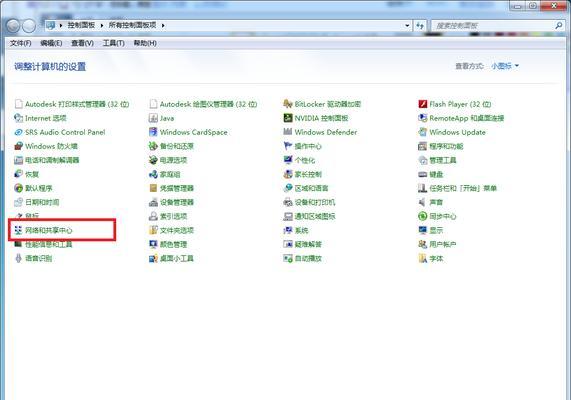
1.检查WiFi信号强度是否足够:使用电脑或手机在离无线路由器较近的地方测试WiFi信号强度,如果信号强度低于50%,可能是因为距离路由器过远或遭遇干扰。关键是提高信号强度。
2.重新启动路由器和设备:有时候路由器和设备之间的通信可能出现问题,只需重启路由器和设备,大多数情况下可以解决连接问题。首先关闭设备的WiFi功能,然后将路由器拔掉电源,等待几分钟后重新插上电源,最后再打开设备的WiFi功能。
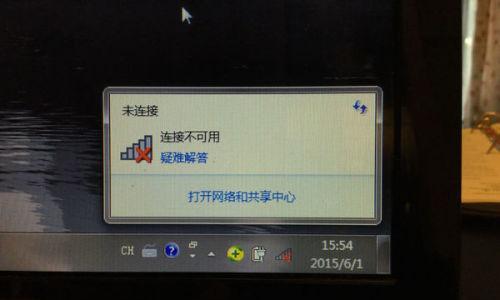
3.检查WiFi密码是否正确:在设备上输入WiFi密码时,往往容易出现输入错误的情况。确保密码是正确的,并尝试重新连接WiFi。
4.更改WiFi频道:在大多数家庭和办公室中,WiFi信号的频道都会与周围的无线设备产生干扰。通过登录到路由器的管理界面,将WiFi频道从自动切换为一个不受干扰的频道,可以提高连接稳定性。
5.清除设备DNS缓存:DNS缓存可能会导致设备无法正常连接到WiFi网络。打开命令提示符或终端窗口,输入命令“ipconfig/flushdns”(Windows系统)或“sudokillall-HUPmDNSResponder”(Mac系统),清除设备的DNS缓存。
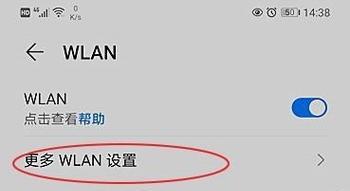
6.更新设备驱动程序:有时候设备的驱动程序过时或损坏可能导致无法连接WiFi。通过访问设备制造商的官方网站,下载并安装最新的驱动程序。
7.禁用并重新启用WiFi适配器:在设备的网络设置中找到WiFi适配器,将其禁用并稍等片刻后重新启用。这样可以刷新网络连接,解决连接问题。
8.检查防火墙设置:防火墙可能会阻止设备连接到WiFi网络。检查设备的防火墙设置,并确保允许设备通过防火墙与WiFi网络通信。
9.重置网络设置:有时候设备的网络设置可能出现问题,导致无法连接WiFi。在设备的设置菜单中找到“重置网络设置”选项,进行网络重置。
10.更新路由器固件:路由器固件的过时版本可能导致连接问题。登录到路由器的管理界面,查看是否有可用的固件更新,如有,及时进行更新。
11.使用其他设备进行连接:尝试使用其他设备连接同一WiFi网络,如果其他设备可以正常连接,说明问题出在当前设备上,可能是设备硬件或软件问题。
12.临时连接有线网络:如果当前无法解决WiFi连接红叉的问题,可以使用网线将设备直接连接到路由器,以确保网络畅通。
13.重置路由器:如果以上方法都无法解决问题,可以尝试将路由器恢复到出厂设置,然后重新设置WiFi网络。
14.寻求专业技术支持:如果你不熟悉网络设置或上述方法无效,建议寻求专业技术支持,以便更快地解决WiFi连接红叉的问题。
15.定期维护和更新网络设备:定期检查和维护路由器、设备的硬件和软件,更新最新的安全补丁和驱动程序,可以有效预防和解决WiFi连接问题。
通过掌握以上简单的方法和技巧,你可以轻松解决WiFi连接红叉的问题,保持网络畅通无阻。记住,网络连接问题往往可以通过简单的操作和调整来解决,不要惊慌,耐心尝试各种方法,相信你一定能够解决问题,享受稳定快速的网络连接。




